Programmi per tagliare MP3
Stai cercando un software che ti permetta di tagliare quel brano MP3 che hai trovato sul tuo computer, così da poterlo trasformare in una bella suoneria per il tuo smartphone? Hai effettuato una registrazione in formato MP3 e ora vorresti capire se c’è un qualche applicazione che può consentirti di eseguirne l’editing?
Se la risposta a queste domande — o altre simili — è affermativa, sono ben lieto di comunicarti che sei capitato sulla guida giusta, al momento giusto. Nelle righe successive, andrò infatti a indicarti quelli che, a parer mio, rappresento i migliori programmi per tagliare MP3 attualmente in circolazione.
Ci sono tante soluzioni per Windows, macOS e Linux, così come servizi online e app per smartphone e tablet che puoi usare a tal scopo. Se vuoi sapere quali, continua a leggere: le trovi indicate proprio qui sotto. Buon download e buon divertimento!
Indice
Programmi per tagliare MP3 gratis Italiano
Se stai cercando dei programmi per tagliare MP3 gratis Italiano, ti consiglio di rivolgerti alle soluzioni di questo tipo che trovi segnalate qui sotto.
Audacity (Windows/macOS/Linux)
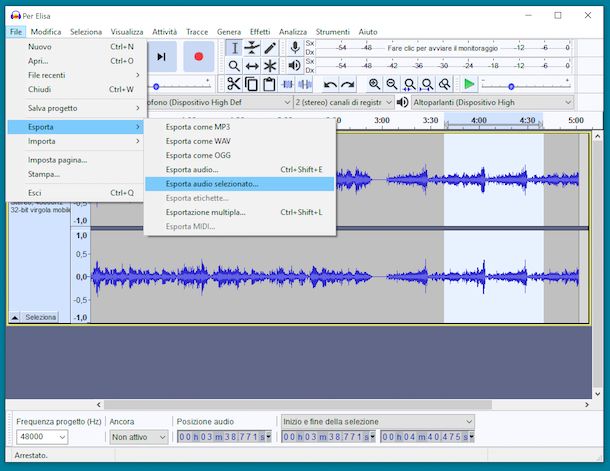
Il primo tra i programmi per tagliare MP3 che ti consiglio di utilizzare è Audacity. Si tratta di un software gratuito di editing audio open source, grazie al quale è possibile modificare in qualsiasi modo i brani in formato WAV e MP3 (ma non solo).
Include una vastissima gamma di filtri ed effetti per lavorare in maniera avanzata con le tracce audio e permette di mixare, copiare, dividere e tagliare MP3 facilmente tramite dei grafici esplorabili e zoomabili a piacimento. È compatibile con Windows, macOS e Linux.
Per scaricare Audacity sul tuo computer, visita la pagina Web per il download e clicca sul collegamento Audacity Windows 64-bit installer (se stai usando Windows a 64 bit), su quello Audacity Windows 32-bit installer (se stai usando Windows a 32 bit) oppure su quello Audacity macOS DMG (se stai usando macOS).
A scaricamento completato, se stai usando Windows, avvia l’eseguibile ottenuto e, nella finestra che vedi comparire sul desktop, clicca sempre sul tasto Avanti per concludere il setup.
Se stai usando macOS, trascina l’icona di Audacity nella cartella Applicazioni del Mac, dopodiché fai clic destro sull’icona appena copiata e clicca sulla voce Apri per due volte consecutive, in modo da superare le limitazioni imposte da Apple nei confronti degli sviluppatori non certificati (operazione che va effettuata solo al primo avvio). Se disponi di un Mac dotato di chip Apple Silicon (ad es. M1), potresti dover autorizzare l’installazione di Rosetta 2, cliccando sul pulsante Installa all’interno della schermata d’avviso che compare e, a setup completato, riavviare il computer.
Una volta visualizzata la finestra principale del programma, recati nel menu File, in alto, fai clic sulla voce Apri in esso presente e seleziona l’MP3 su cui desideri intervenire. In alternativa, trascina direttamente il file nella finestra del programma.
A questo punto, puoi decidere di procedere in due differenti modi: tagliare le parti superflue del file MP3 che hai importato in Audacity e salvare il rimanente oppure selezionare una porzione della traccia audio e salvare solo quella tralasciando tutto il resto.
Nel primo caso, procedi andando a selezionare con il mouse la parte del grafico corrispondente alla porzione del brano da rimuovere, facendo clic sinistro e tenendo premuto fino a ultimare la selezione. Successivamente, recati nel menu Modifica, scegli la voce Elimina in esso presente e salva il risultato finale recandoti nel menu File e cliccando sulla dicitura Esporta audio. In conclusione, seleziona il formato MP3 per il file di output mediante il menu a tendina Salva come.
Nel secondo caso, procedi andando a evidenziare con il mouse la parte del grafico corrispondente alla porzione della traccia audio da salvare, facendo clic sinistro e tenendo premuto sino a ultimare la selezione, dopodiché clicca sul menu File, seleziona il comando Esporta audio selezionato e procedi in maniera analoga a come ti ho appena spiegato. Per maggiori dettagli ti rimando al mio tutorial su come usare Audacity.
mp3DirectCut (Windows)
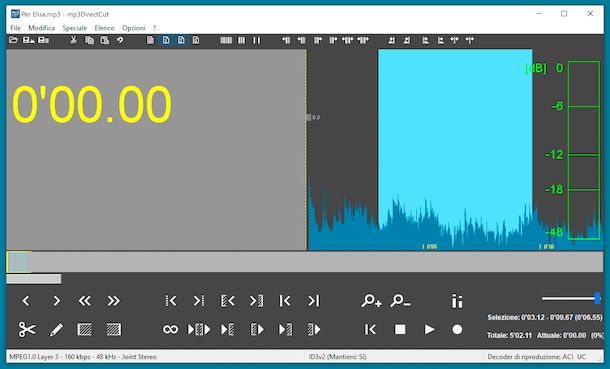
Un altro programma per tagliare MP3 che, a parer mio, faresti bene a prendere in considerazione è mp3DirectCut.
Si tratta di un software per Windows, totalmente gratis, che consente di tagliare musica in formato MP3 e salvare le modifiche apportate ai brani senza doverne effettuare una nuova compressione (se lo si desidera). Da notare, inoltre, che supporta tutti i tag MP3 e la registrazione di nuovi file audio tramite i codec ACM o Lame.
Per scaricare mp3DirectCut sul tuo computer, recati sul sito ufficiale del programma e clicca prima sul pulsante fosshub.com e poi sul collegamento mp3DirectCut Windows che trovi al centro della pagina visualizzata.
A download avvenuto, apri il file .exe ottenuto e, nella finestra che compare sul desktop, clicca sul pulsante Next per due volte di seguito. Se nel fare ciò ti viene mostrato un messaggio d’errore, avvia l’eseguibile con privilegi di amministrazione, facendoci clic destro sopra, scegliendo l’opzione Esegui come amministratore dal menu che si apre e premendo sul pulsante Sì.
In seguito, apri il programma selezionando il relativo collegamento che è stato appena aggiunto al menu Start di Windows, fai clic sul pulsante OK nella nuova finestra proposta, seleziona l’Italiano dal menu a tendina per la scelta della lingua e premi sul pulsante Use and restart, per riavviare il software con l’interfaccia tradotta.
A questo punto, fai clic sull’icona con la cartella collocata nella parte in alto a sinistra della finestra di mp3DirectCut, seleziona il file MP3 sul tuo computer che desideri tagliare e clicca sul bottone OK.
Ora che visualizzi il grafico del brano, determina il punto d’inizio della porzione che vuoi estrapolare cliccando sul pulsante Imposta inizio situato in basso a sinistra, dopodiché fa’ lo stesso per il punto finale cliccando sul pulsante Imposta fine.
Riproduci poi la parte dell’MP3 interessata dal taglio, cliccando sul pulsante Play posto in basso a destra, in modo da assicurarti che il risultato ti soddisfi.
Se intendi procedere, salva la porzione del file MP3 tagliata cliccando sul menu File che si trova in alto a sinistra e scegliendo l’opzione per procedere con il salvataggio da quest’ultimo.
Se, invece, quello che ti interessa fare è rimuovere una parte dell’MP3 lasciando inalterato tutto il resto, devi innanzitutto evidenziare la porzione di tuo interesse sul grafico, facendo clic con il mouse e continuando a tenere premuto, trascinando il cursore sino al punto di tuo interesse. Successivamente, premi sul pulsante con l’icona delle forbici posto in basso, dopodiché procedi in maniera analoga a come ti ho già spiegato.
Altri programmi per tagliare MP3 gratis Italiano
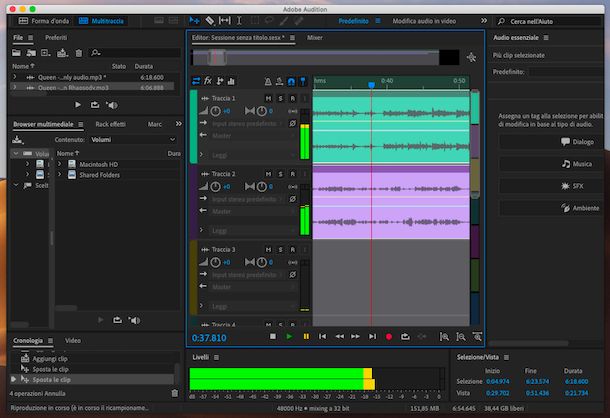
Se i programmi per tagliare MP3 gratis che ti ho già suggerito non ti hanno convinto in modo particolare e, dunque, cerchi altre soluzioni di questo tipo, ti consiglio di mettere alla prova quanto suggerito nell’elenco sottostante.
- Adobe Audition (Windows/macOS) — è uno dei più potenti e famosi programmi per l’editing audio in circolazione. Consente di lavorare su un numero illimitato di tracce contemporaneamente, offre un vasto set di strumenti e include tantissimi filtri. È a pagamento (singolarmente costa 24,39 euro/mese, ma lo si può accorpare ad altri software parte del pacchetto Creative Cloud), ma si può provare gratis per 30 giorni, motivo per cui ho scelto comunque di segnalartelo.
- iTunes (Windows) — è il software gratuito di casa Apple per riprodurre i contenuti multimediali e per gestire iPhone e iPad che vengono collegati al computer. Integra anche delle funzioni utili per effettuare il taglio dei brani musicali, ad esempio per creare suonerie, come ti ho spiegato in dettaglio nella mia guida su come mettere una canzone come suoneria su iPhone. Da notare che su Mac è presente solo su macOS 10.14 Mojave e versioni precedenti, mentre su macOS 10.15 Catalina e versioni successive c’è l’applicazione Musica.
- Oceanaudio (macOS) – si tratta di un editor audio specifico per macOS, totalmente gratis e ricco di funzionalità. Supporta tantissimi file audio (e anche video), è molto semplice da usare e si può adoprare pure per effettuare registrazioni.
Programmi per tagliare MP3 online
Non vuoi o non puoi scaricare e installare nuovi software sul tuo computer e, dunque, ti piacerebbe che ti suggerissi dei programmi per tagliare MP3 online? Detto, fatto. Li trovi indicati qui sotto. Funzionano da qualsiasi browser e sistema operativo e proteggono la privacy degli utenti eliminando i dati caricati sui rispettivi server a poche ore dall’upload.
Taglia audio di 123apps
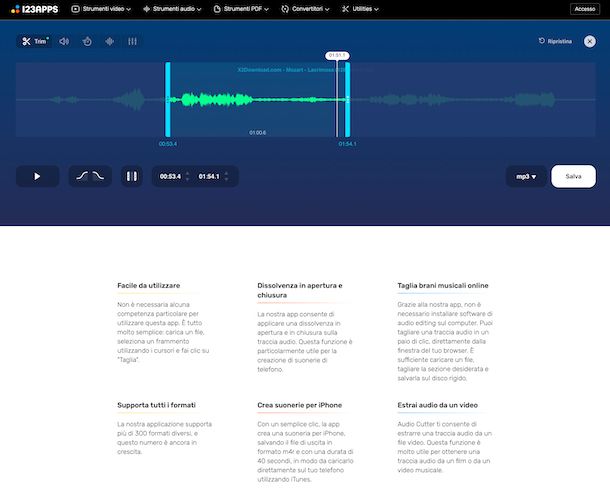
Tra i migliori programmi per tagliare MP3 agendo online rientra senza dubbio alcuno Taglia audio di 123apps. È completamente gratis, di facile utilizzo, non richiede registrazione e consente di tagliare i file audio in MP3 e in molteplici altri formati, ma anche di effettuare operazioni di regolazione del livello del volume, della velocità di riproduzione ecc.
Per usare Taglia audio di 123apps, recati sulla relativa home page, fai clic sul tasto Apri file e seleziona l’MP3 sul quale andare ad agire oppure trascina il file direttamente nella finestra del navigatore. Se il tuo file MP3 si trova su Google Drive, Dropbox oppure online puoi anche prelevarlo direttamente da lì, facendo clic sul pulsante con la freccia e selezionando poi l’opzione corretta.
Completato il processo di upload, ti verrà mostrato il tracciato audio. Procedi quindi con il taglio del file, cliccando sul pulsante Trim in alto a sinistra e spostando i due cursori che si trovano ai lati per definire il punto d’inizio e quello di fine oppure compila i campi appositi situati in basso. Se lo desideri, puoi anche aggiungere l’effetto dissolvenza all’inizio e/o alla fine del brano premendo sui pulsanti con l’onda.
A modifiche completate, ascolta un anteprima del risultato ultimo facendo clic sul bottone Play situato in basso.
Se ti reputi soddisfatto del risultato ottenuto, procedi con il download del file finale, selezionando mp3 come formato di output dal menu a tendina in fondo a destra e facendo clic sul pulsante Salva.
Altri programmi per tagliare MP3 online
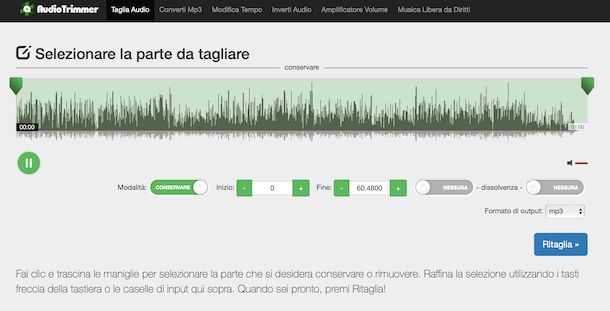
Se cerchi altre soluzioni per tagliare i file MP3 direttamente online, ti suggerisco di rivolgerti ai servizi Web utili allo scopo che trovi nel seguente elenco. Spero possano soddisfarti.
- Taglia audio di AudioTrimmer — altro servizio online appartenente alla categoria dei tool utili per tagliare MP3 via Web. È gratis, facile da usare e non richiede registrazione. Va però tenuto conto che consente di caricare file con una dimensione massima di 100 MB. Inoltre, supporta non solo i file MP3, ma anche quelli WAV, OGG, M4A, AAC ecc.
- Tagliare MP3 di Clideo — si tratta di un servizio Web concepito per tagliare i file audio in MP3 e, diversamente da quel che lascia intendere il nome, anche quelli in OGG, WMA, WAV e altri formati popolari. È gratis e funziona senza registrazione, ma eventualmente è possibile accedere a uno spazio di archiviazione online illimitato a pagamento (al costo di 9$/mese oppure di 72$/anno).
- MP3Cutter — soluzione Web totalmente gratuita mediante la quale si possono tagliare i file in formato MP3, oltre che quelli in FLAC, M4A, OGG, AIFF ecc. Inoltre, permette di prelevare i file su cui andare ad agire non solo localmente, ma anche fornendo qualsiasi URL.
App per tagliare MP3
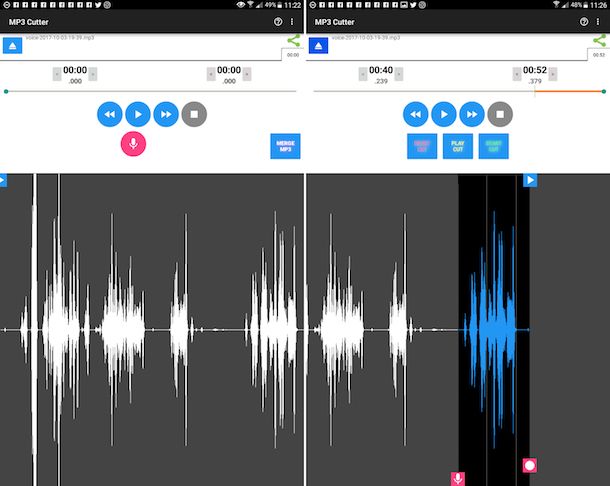
Non hai il computer a portata di mano e, dunque, ti piacerebbe che ti suggerissi delle app per tagliare MP3 da usare su smartphone e tablet? Eccoti accontentato. Nell’elenco sottostante trovi infatti segnalate quelle che a parer mio rappresentano le migliori soluzioni di questo tipo per Android e iOS/iPadOS.
- MP3 Cutter (Android) — si tratta di un’app per soli dispositivi Android che, come facilmente deducibile dal nome, consente di tagliare i file in formato MP3. E gratis e incredibilmente semplice da impiegare.
- Ringtone Maker (Android) — si tratta di un’applicazione gratuita, totalmente tradotta in italiano e facilissima da adoperare che è stata concepita principalmente per la creazione di suonerie, ma che può essere anche impiegata per tagliare gli MP3 che gli vengono dati “in pasto”.
- GarageBand (iOS/iPadOS) — è un’app totalmente gratis, specifica per iPhone e iPad e sviluppata direttamente da Apple per creare ed editare musica e file audio. Mette a disposizione degli utenti innumerevoli strumenti e funzionalità.
- Hokusai Audio Editor (iOS/iPadOS) — si tratta di un editor audio multi-traccia per iOS/iPadOS tramite cui è possibile registrare e importare file audio, tagliarne delle parti, estrapolarle, copiarle, incollarle, rimuoverle o applicarvi filtri ed effetti. È gratis, ma offre acquisti in-app (al costo base di 4,99 euro) per sbloccare funzioni aggiuntive.

Autore
Salvatore Aranzulla
Salvatore Aranzulla è il blogger e divulgatore informatico più letto in Italia. Noto per aver scoperto delle vulnerabilità nei siti di Google e Microsoft. Collabora con riviste di informatica e cura la rubrica tecnologica del quotidiano Il Messaggero. È il fondatore di Aranzulla.it, uno dei trenta siti più visitati d'Italia, nel quale risponde con semplicità a migliaia di dubbi di tipo informatico. Ha pubblicato per Mondadori e Mondadori Informatica.






